La siebte (7.) Klasse des praktischen theoretischen Kurses von "Shell Scripting lernen" wir werden untersuchen, wie durch a Skript wir können eine einfache erreichen Installation und Einrichtung programmiert von den berühmten und nützlichen Internetbrowser Tor BrowserDabei investieren wir wie immer wertvolle Zeit Verstehen, wie jede Zeile, jeder Befehl, jede Variable funktioniert, um Shell Scripting zu verstehen und zu lernen.
Aber für die wenigen, die verstehen, werden wir klarstellen, dass es so ist Tor Browser. Es ist eine Multiplattform-Anwendung (Windows / Linux), die es uns ermöglicht Verstecke oder maskiere unsere Identität im Netzwerk. Es bietet eine anonyme Route durch Proxyserver für unsere Internetkommunikation und verhindert effizient externe Verkehrsanalysen. Mit Tor ist es also möglich Stellen Sie fast unmerklich eine Verbindung zu einem Host her, ohne dass dieser oder ein anderer die Möglichkeit hat, unsere IP zu kennen.
Ausführen Tor-Browser in GNU / Linux-Betriebssystem, arbeitet normalerweise separat mit einem grafischen Manager namens Vidalia und in einem Internetbrowser kompatibel mit Torbutton, ein Plugin für Mozilla Firefox Dadurch können wir es über den Browser selbst aktivieren. In Tor-BrowserDie Entwickler haben es geschafft, alles zu vereinfachen und eine solide und robuste Anwendung (Paket) auf umfassende Weise zu entwerfen, dh mit allem, was für die sofortige Arbeit in jeder Distribution erforderlich ist.
Tor-Browser Es ist sehr einfach zu bedienen, sobald es installiert und ausgeführt wird, muss nur wenig oder gar nichts konfiguriert werden, es sei denn, Sie sind ein sehr fortgeschrittener Benutzer oder paranoid in Bezug auf Sicherheit und Datenschutz.
Hier ist das Bash Shell-Skript:
================================================== ====================
#!/bin/bash
#####################################################################
# EN ESTA SECCIÓN INCLUYA LOS DATOS DEL CREADOR Y EL PROGRAMA
#
#####################################################################
#####################################################################
# EN ESTA SECCIÓN INCLUYA LOS DERECHOS DE AUTOR Y LICENCIAMIENTO
# DEL SOFTWARE
#
#####################################################################
#####################################################################
# INICIO DEL MODULO DE TOR BROWSER
#####################################################################
USER_NAME=`cat /etc/passwd | grep 1000 | cut -d: -f1`
HOME_USER_NAME=/home/$USER_NAME
cd $HOME_USER_NAME
rm -rf /opt/tor-browser*
rm -f /usr/bin/tor-browser*
rm -rf /usr/bin/tor-browser*
rm -f $HOME_USER_NAME/Escritorio/tor-browser.desktop
rm -f $HOME_USER_NAME/Desktop/tor-browser.desktop
rm -f $HOME_USER_NAME/.local/share/applications/tor-browser.desktop
rm -f /usr/share/applications/tor-browser.desktop
update-menus
#####################################################################
# wget -c https://dist.torproject.org/torbrowser/5.0.7/tor-browser-linux32-5.0.7_es-ES.tar.xz
# wget -c https://dist.torproject.org/torbrowser/5.0.7/tor-browser-linux64-5.0.7_es-ES.tar.xz
# Nota: Puede descargarlos manualmente desde esta URL: https://dist.torproject.org/torbrowser/
#####################################################################
unxz *tor-browser*.tar.xz
tar xvf *tor-browser*.tar
mv -f tor-browser_es-ES /opt/tor-browser
ln -f -s /opt/tor-browser/Browser/start-tor-browser /usr/bin/tor-browser
#####################################################################
chown $USER_NAME:$USER_NAME -R /opt/tor-browser/
echo '
[Desktop Entry]
Name=TOR Browser
GenericName=TOR Browser
GenericName[es]=Navegador web TOR
Comment=Navegador de Internet seguro
Exec=/usr/bin/tor-browser
Icon=/opt/tor-browser/Browser/browser/icons/mozicon128.png
Terminal=false
Type=Application
Encoding=UTF-8
Categories=Network;Application;
MimeType=x-scheme-handler/mozilla;
X-KDE-Protocols=mozilla
' > /opt/tor-browser/tor-browser.desktop
ln -s /opt/tor-browser/tor-browser.desktop $HOME_USER_NAME/Escritorio/tor-browser.desktop
chown $USER_NAME:$USER_NAME $HOME_USER_NAME/Escritorio/tor-browser.desktop
chmod 755 $HOME_USER_NAME/Escritorio/tor-browser.desktop
chmod +x $HOME_USER_NAME/Escritorio/tor-browser.desktop
ln -s /opt/tor-browser/tor-browser.desktop $HOME_USER_NAME/Desktop/tor-browser.desktop
chown $USER_NAME:$USER_NAME $HOME_USER_NAME/Desktop/tor-browser.desktop
chmod 755 $HOME_USER_NAME/Desktop/tor-browser.desktop
chmod +x $HOME_USER_NAME/Desktop/tor-browser.desktop
ln -s /opt/tor-browser/tor-browser.desktop $HOME_USER_NAME/.local/share/applications/tor-browser.desktop
chown $USER_NAME:$USER_NAME $HOME_USER_NAME/.local/share/applications/tor-browser.desktop
chmod 755 $HOME_USER_NAME/.local/share/applications/tor-browser.desktop
chmod +x $HOME_USER_NAME/.local/share/applications/tor-browser.desktop
ln -s /opt/tor-browser/tor-browser.desktop /usr/share/applications/tor-browser.desktop
chown $USER_NAME:$USER_NAME /usr/share/applications/tor-browser.desktop
chmod 755 /usr/share/applications/tor-browser.desktop
chmod +x /usr/share/applications/tor-browser.desktop
su - $USER_NAME -c "tor-browser https://addons.mozilla.org/firefox/downloads/latest/11356/addon-11356-latest.xpi?src=dp-btn-primary" &
#####################################################################
rm -f $HOME_USER_NAME/tor-browser*.*
rm -f $HOME_USER_NAME/*.xpi
clear
su - $USER_NAME -c "xdg-open 'https://dist.torproject.org/torbrowser/'" &
clear
echo ''
echo ''
echo '#--------------------------------------------------------------#'
echo '# GRACIAS POR USAR ESTE SCRIPT DE INSTALACIÓN DE TOR BROWSER #'
echo '#--------------------------------------------------------------#'
echo ''
echo ''
sleep 3
#####################################################################
# FINAL DEL MODULO DE TOR BROWSER
#####################################################################
================================================== ====================
Hinweis: Ich persönlich benutze nicht Tor-Browser weil ich nicht navigiere Deep Web oder fürchte ich a robo o hacken von meinen Informationen oder Verletzung meiner Privatsphäre, aber ich weiß, dass viele und für sie dieses Installationsskript tun, das ihr Leben leichter machen wird.
Der Vorteil dieser Skripte ist, dass sie beide zulassen Mozilla Firefox als Tor Durchsuchenr sind so konfiguriert, dass Ermöglichen Sie die Aktualisierung derselben, wie es in Windows gemacht wird. Das heißt, Öffnen der Menüschaltfläche der Charms-Leiste, Öffnen des Hilfemenüs (Frage-Symbol) und im daraufhin angezeigten Popup-Fenster (Info ...) Er sucht nach ausstehenden Updates und das Update wird transparent wie in Windows durchgeführt.
Denken Sie daran, dass beim Erstellen eines Skript (Beispiel: mi-script-tor-browser.sh) Mit diesem Code empfehle ich Ihnen, die Datei manuell von herunterzuladen Tor-Browser manuell aktualisiert, daher sollten Sie kommentiert bleiben wget Download-Zeilen, und legen Sie es in die Pfad / Zuhause / mein_Benutzer zusammen mit der Datei tar.gz de Tor-Browser heruntergeladen und mit dem Befehl $ ausführen bash mi-script-tor-browser.sh . Und in weniger als 30 Sekunden haben Sie alles funktionsfähig. Danach können Sie beliebig navigieren Webseite mit der von Ihnen gewählten Version Ihres Browsers Tor-Browser.
Bis zum nächsten Beitrag, in dem es um LibreOffice geht. Da überlasse ich Ihnen diese neue Publikation und spannende Aufgabe der Analyse und Forschung.
GRAFISCHES TUTORIAL DES VERFAHRENS
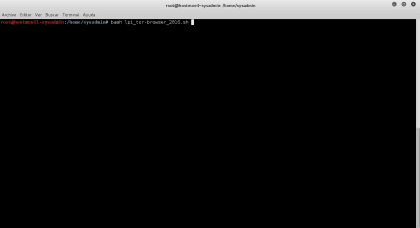
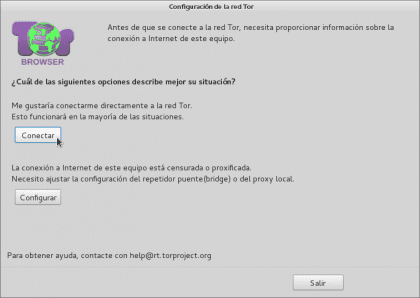


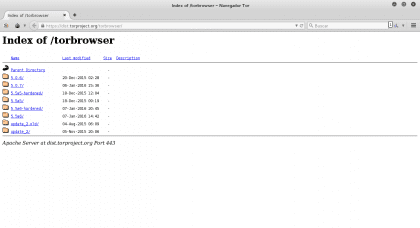
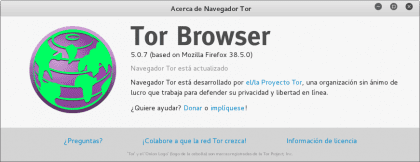
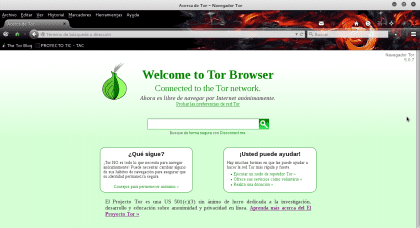

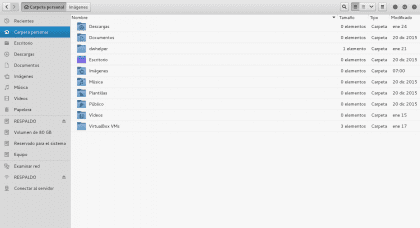


Obwohl der vom TOR-Projekt für die Ausführung von Websites mit .onion angepasste Firefox-Browser auch zum Navigieren auf normalen Websites verwendet wird, ist nicht alles das "Deep Web", bei dem es sich lediglich um nicht ideierte und versteckte Seiten handelt, um die Vorteile von TOR und At zu nutzen Gleichzeitig geben Sie keine kompromittierenden Informationen an, es gibt Empfehlungen:
1. Besuchen Sie niemals dieselben Standorte gleichzeitig auf demselben Computer und wechseln Sie das normale Netzwerk und das Zwiebelnetzwerk ab.
2. Melden Sie sich niemals bei TOR an, z. B. bei Facebook, TORbook oder einer E-Mail.
3. Verwenden Sie eine sichere Suchmaschine, die Sie nicht verfolgt, z. B. DuckDuckGo-Link: https://duckduckgo.com
sowie sein Spiegel in .onion
4. Deaktivieren Sie JavaScript, da es Teile des proprietären Codes ausführen und Ihre Privatsphäre und Integrität Ihres Computers beschädigen kann.
5. Verwenden Sie TAILS oder eine andere datenschutzorientierte Distribution. Ihre Anwendungen und Verbindungen müssen über das TOR-Netzwerk verschlüsselt werden.
6. Installieren Sie HTTPS Everywhere und verschlüsseln Sie Ihren Datenverkehr.
Möglicherweise gibt es weitere Empfehlungen von anderen Benutzern. Ich lade Sie ein, Erfahrungen und Vorschläge für dieses Projekt auszutauschen. Spenden, entwickeln, nutzen, beitragen!
Viele Grüße!
Ihr Kommentar und Ihre Beiträge sind sehr gut!
Ich gratuliere Ihnen zu Ihrer Eignung.
Grüße Ingenieur, ich liebe deine Tutorials.
Ein Gazapo: «das erlaubt uns, uns zu verstecken»
Ja, etwas geht immer weg, alles ist vollkommen unvollkommen!
Die Methode, mit der Sie den aktuellen Benutzer abrufen, ist falsch. Sie gibt den Benutzer mit der UID 1000 zurück. Ok, wenn es nur einen Benutzer gibt, ist dies normalerweise der Fall, dies muss jedoch nicht der Fall sein. Wäre es nicht besser, user = $ (whoami) zu verwenden?
Das Haus muss auch nicht wie der Benutzer genannt werden. Zum Glück enthält die Variable ~ immer den Home-Pfad.
Denken Sie daran, dass Sie mit Shell Scripting viele komplexe plattformübergreifende Aufgaben (verschiedene Distributionen) mit sehr kleinen Dateien ausführen können. Ich werde Ihnen diesen kleinen Screencast von etwas hinterlassen, das ich Ihnen bald beibringen werde, für diejenigen, die den Kurs weiterhin sehen, und der mit nur 50 KB viel verspricht! Und es ist nur die Hälfte dessen, was mit Shell Scripting gemacht werden kann.
LPI-SB8 Test ScreenCast (LINUX POST INSTALL - SCRIPT BICENTENARIO 8.0.0)
(lpi_sb8_adaptation-audiovisual_2016.sh / 43Kb)
Siehe Screencast: https://www.youtube.com/watch?v=cWpVQcbgCyY
Grüße an alle, die dem Online-Kurs "Learn Shell Scripting" in Kürze folgen. Wir werden mit anderen grundlegenden Skripten fortfahren, um das Wissen weiter anzueignen und es weiterhin für alle zu sozialisieren.
Ich hoffe, Sie bleiben auf dem Laufenden, denn bald werde ich mit fortgeschritteneren Codes beginnen, die jedoch trotz ihrer Komplexität visuell verständlich sind.
LPI-SB8 Test ScreenCast (LINUX POST INSTALL - SCRIPT BICENTENARIO 8.0.0)
(lpi_sb8_adaptation-audiovisual_2016.sh / 43Kb)
Siehe Screencast: https://www.youtube.com/watch?v=cWpVQcbgCyY